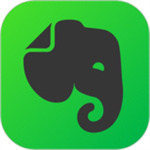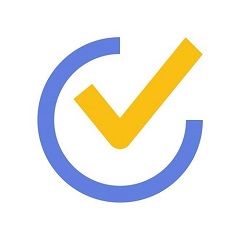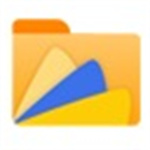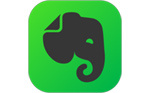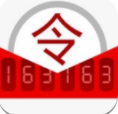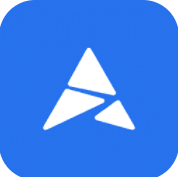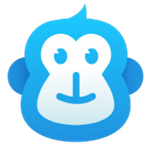sqlserver2008标准版是一款功能强大的数据库处理软件,提供可靠高效的智能数据平台软件,可以满足企业各种管理数据的需求,该软件使用方便,可伸缩性好,与相关软件集成程度高,与多个平台兼容,与关系型数据提供一个简单而强大的处理集,为结构化数据提供更安全、更可靠的存储功能。
sqlserver2008标准版功能特色:
一、可信:
Microsoft SQL Server 2008为您的业务关键型应用程序提供最高级别的安全性、可靠性和伸缩性。
二、高效率:
为了抓住如今风云变幻的商业机会,公司需要能力来快速创建和部署数据驱动的解决方案。Microsoft SQL Server 2008减少了管理和开发应用程序的时间和成本。
三、智能:
Microsoft SQL Server 2008提供全面的平台,在用户需要的时候提供智能。
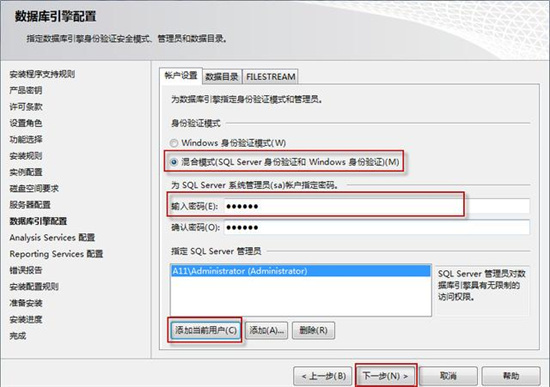
sqlserver2008标准版安装步骤:
1、在Windows7操作系统里,启动Microsoft SQL 2008安装程序后,系统兼容性助手将提示软件存在兼容性问题,在安装完成之后必须安装SP1补丁才能运行,如图所示。这里选择“运行程序”开始SQL Server 2008的安装
2、进入SQL Server安装中心后跳过“计划”内容,直接选择界面左侧列表中的“安装”,进入安装列表选择
3、进入SQL Server安装中心-安装界面后,右侧的列表显示了不同的安装选项。本文以全新安装为例说明整个安装过程,因此这里选择第一个安装选项“全新SQL Server独立安装或现有安装添加功能”
4、选择全新安装之后,系统程序兼容助手再次提示兼容性问题,如图所示。选择“运行程序”继续安装
5、之后进入“安装程序支持规则”安装界面,安装程序将自动检测安装环境基本支持情况,需要保证通过所有条件后才能进行下面的安装,如图所示。当完成所有检测后,点击“确定”进行下面的安装
6、接下来是SQL Server2008版本选择和密钥填写,本文以“Enterprise Evaluation”为例介绍安装过程,密钥可以向Microsoft官方购买,如图所示
7、在许可条款界面中,需要接受Microsoft软件许可条款才能安装SQL Server2008,
8、接下来将进行安装支持检察,点击“安装”继续安装
9、当所有检测都通过之后才能继续下面的安装。如果出现错误,需要更正所有失败后才能安装
10、通过“安装程序支持规则”检察之后进入“功能选择”界面,如图所示。这里选择需要安装的SQL Server功能,以及安装路径。建议:由于数据和操作日志文件可能会特别庞大,请谨慎选择安装路径,或在建立数据库时选择专有的保存路径
11、接下来是“实例配置”,这里选择默认的ID和路径
12、在完成安装内容选择之后会显示磁盘使用情况,可根据磁盘空间自行调整,
13、在服务器配置中,需要为各种服务指定合法的账户
14、接下来是数据库登录时的身份验证,这里需要为SQL Server指定一位管理员,本文以系统管理员作为示例,如图所示。建议:在服务器上安装SQL Server时,安全起见为此建立独立的用户进行管理。混合模式是本地系统管理员与管理员有访问的权限
15、为“Analysis Services配置”指定管理员,本文以系统管理员作为示例。建议:在服务器上安装SQL Server时,安全起见为此建立独立的用户进行管理
16、在报表服务配置中选择默认模式,用户可根据需求选择,
17、“错误和使用情况报告”界面中可选择是否将错误报告发送给微软
18、最后根据功能配置选择再次进行环境检察
19、当通过检察之后,软件将会列出所有的配置信息,最后一次确认安装,如图所示。点击“安装”开始SQL Server安装
20、根据硬件环境的差异,安装过程可能持续10-30分钟,
21、当安装完成之后,SQL Server将列出各功能安装状态
22、此时SQL Server 2008完成了安装,并将安装日志保存在了指定的路径下
sqlserver2008标准版使用方法:
如何新建一个表?
1、安装好sql server 2008后,把这个图标直接右键快捷方式到桌面,方便以后使用
2、双击这个图标,参考sql server 2008的安装教程,设计好用户名密码后,直接登陆
3、选择数据库,右键添加数据库
4、输入新建数据库的名称,默认为c盘,点击添加
5、新的数据库下面找到表这个选项
6、选择新建表,如图所示
7、设置列名和数据类型,一般如图所示的类型,ID为int,其他为varchar,具体其他的类型,需要参考其他教程哦。快捷键Ctrl+S,保存并且命名
8、右击表名,选择编辑前200行,如图所示
9、在表格中填入自己需要的字段名,以及其他信息
10、选择前1000行,查看刚刚建好的表的内容
11、效果如下,已建好表格
sqlserver2008标准版测评
sqlserver2008标准版是一个全面的数据库平台,采用了商业智能工具提供企业级数据管理,构建和管理高可用性和高性能数据应用程序,为为关系型数据和结构化数据提供了更高的安全性,并提供可靠的存储功能。

精品推荐
sqlserver2008标准版 v2008 去广告版下载地址
- PC版
相关版本
大家都喜欢
- 电脑软件
- 手机软件